
Ena od možnosti, ki jih imamo na voljo v OS X, je spreminjanje velikosti skupine slik hkrati. Lahko izberite velikost, ki jo želimo in ga uporabimo neposredno za skupino slik, ki smo jih izbrali sami.
V trgovini Mac App Store imamo na voljo programe drugih proizvajalcev, ki nam omogočajo izvajanje te operacije za spreminjanje velikosti več slik, danes pa bomo videli, kako to storiti neposredno z orodji, ki jih Apple ponuja v OS X in natančneje iz Predogleda.
Za izvedbo te naloge bomo na preprost način razložili korake. Najprej je treba izbrati skupino slik, ki jim želimo spremeniti velikost, zato vam svetujem jih shrani v eno mapo saj bo to lažje. Ko smo vsi skupaj v mapi, začnemo postopek in za to moramo izbrati vse slike in to storimo s kombinacijo tipk ctrl + a:
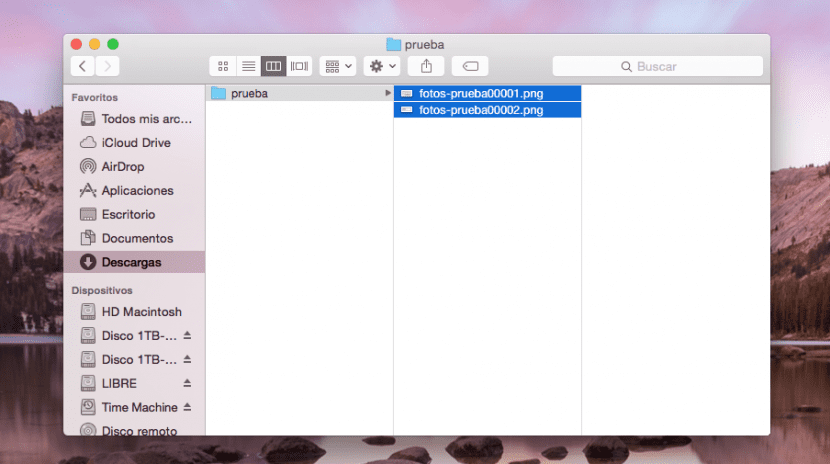
Zdaj bomo izbrane slike neposredno odprli s predogledom, za to pa pritisnemo cmd + puščica dol (↓) in odprli se bodo v predogledu.
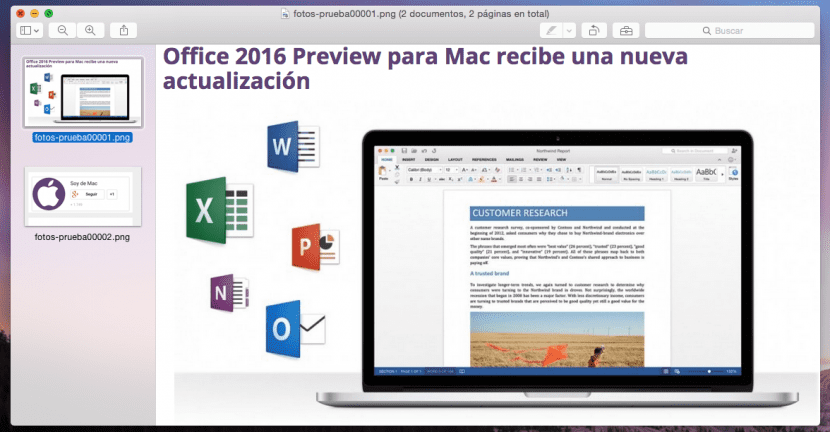
Ko smo odprti v predogledu, moramo znova izbrati vse slike pritisnete ctrl + a in nato lahko hkrati z meritvami spremenite velikost vseh izbranih slik po našem okusu.
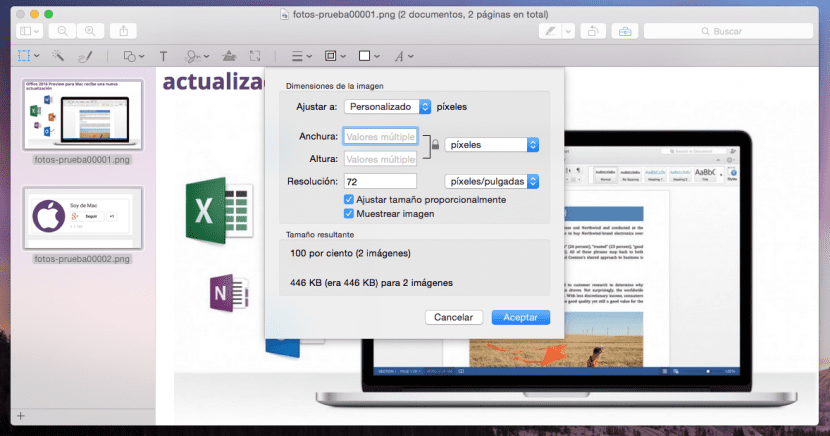
To je enostavna in hitra možnost, da moramo spremeniti meritve skupine slik, ne da bi se morali zateči k drugim aplikacijam in biti nekoliko bolj produktivni. V vadnici vidimo samo dve sliki, vendar v trenutku lahko spremenimo veliko slik.